Capítulo 12: Formato Condicional Básico
En este capítulo 12 conocerás una de las herramientas más utilizadas y poderosas de Excel: El formato condicional. Hay un sinfín de aplicaciones y casos para analizar, pero por ahora nos centraremos en que aprendas los conceptos básicos para que puedas aplicarlo a tus proyectos.
¿Qué es el Formato Condicional de Excel?
El formato condicional en Excel es una herramienta que sirve para dar un formato especial a un grupo de celdas en base al valor de otra celda. Esto te permitirá aplicar distinguir las celdas con un tipo de fuente específico o un color de relleno diferente para aquellas celdas que cumplan con ciertas reglas y así poder identificarlas fácilmente en pantalla.

Hay muchas opciones a escoger según el criterio que deseas aplicar para distinguir unas celdas de otras, por lo general debes tener claro cuál será la condición o regla que aplicarás a tus datos. Un formato condicional en Excel está siempre basado en una regla que posteriormente se podrá editar si así lo deseas. Las reglas que se crean para los formatos condicionales se pueden dividir en dos grandes grupos:
- Reglas basadas en valores de celda: Estas reglas se basan en el mismo valor de la celda (Mayor que, Menor que, Igual a, Entre, etc.).
- Reglas basadas en fórmulas: Estas reglas ofrecen mayor flexibilidad porque puedes aplicar un formato especial utilizando una fórmula donde podrás aplicar una lógica más compleja.
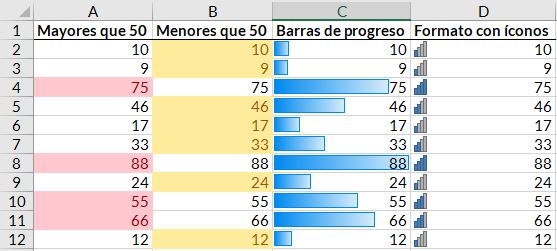
Reglas para resaltar celdas
Como puedes ver en la siguiente imagen hay un montón de reglas de formato condicional que te ayudarán a resaltar ciertos valores de tus datos. Simplemente selecciona el rango donde están las celdas que quieres destacar y elige el tipo de formato condicional que quieras:
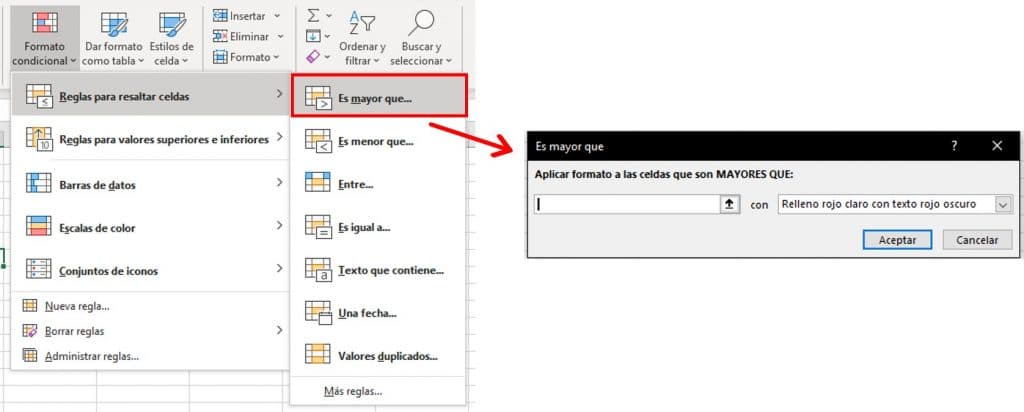
- Es mayor que…: Resalta las celdas que son mayores a un determinado valor.
- Es menor que…: Similar al anterior pero con las celdas que son menores que un determinado valor.
- Entre…: Resalta las celdas que se encuentran entre dos valores.
- Es igual a…: Resalta las celdas que son iguales a un cierto valor o texto.
- Texto que contiene….: Resalta las celdas que contienen un determinado valor o conjunto de caracteres.
- Una fecha…: Resalta las celdas cuya fecha coincide con la fecha dada.
- Duplicar valores…: Resalta aquellas celdas que contengan valores duplicados del total de las celdas seleccionadas.
De cada uno de estos modos de formato condicional podrás seleccionar el formato (color de fuente, fondo de celda, tipo de letra, bordes…) que prefieras para resaltar las celdas.
Formato condicional: Reglas superiores e inferiores
En la siguiente imagen puedes ver todos los tipos de formato condicionales que te permitirán marcar automáticamente aquellas celdas que cumplan con determinadas circunstancias:
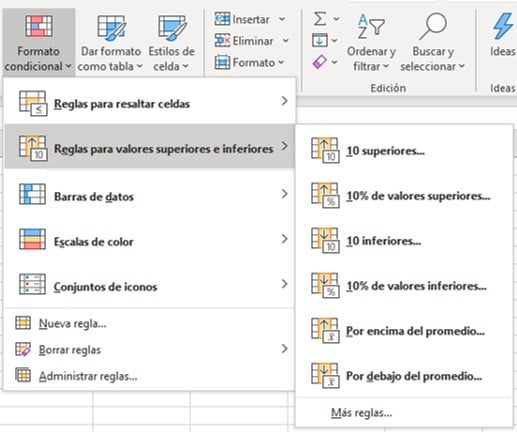
- 10 superiores…: Permite resaltar los 10 valores mayores de un conjunto de celdas. Dicho número se puede variar para poder resaltar los tres mayores o cualquier otro valor.
- 10% de valore superiores…: Esta regla remarca los valores que pertenecen al 10% de los mayores valores del rango.
- 10 inferiores…: Permite marcar los valores inferiores. Puedes modificar el número de valores que quieres que se marquen.
- 10% de valores inferiores…: Permite marcar el 10% de los menores valores de un rango.
- Por encima del promedio…: Determina los valores que están por encima de la media del conjunto de los valores.
- Por debajo del promedio…: Determina los valores que están por debajo de la media de un conjunto de valores.
Formato condicional: Barras de datos
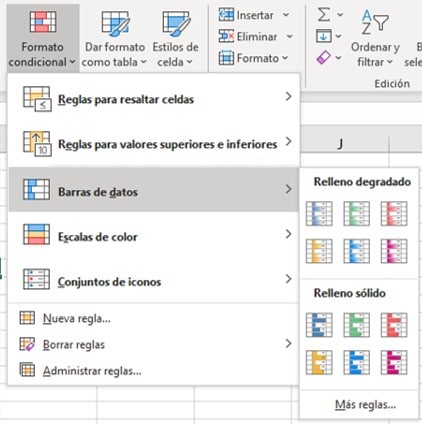
Este formato condicional te permite crear un pequeño gráfico en el que, por cada valor, se muestra una barra horizontal dentro de cada celda cuya longitud es proporcional al valor de la celda. Esta proporción es relativa al mayor valor del conjunto de celdas seleccionadas.
Formato condicional: Escalas de color
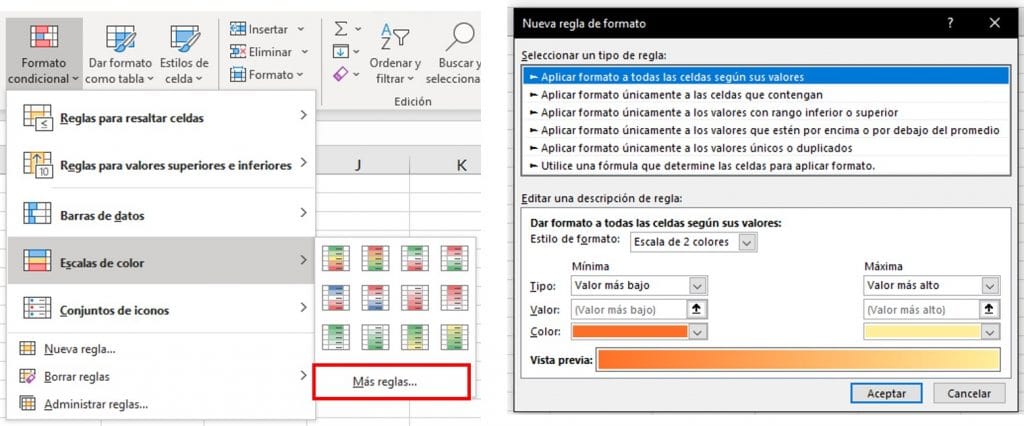
Las escalas de color te permiten marcar en diferentes colores las celdas seleccionadas. Las celdas se colorearán en los colores elegidos dependiendo de si son mayores o menores que un determinado valor. Estos valores que marcan los umbrales de color pueden modificarse donde pone «Más reglas…»
Formato condicional: Conjuntos de íconos
El formato condicional del tipo conjunto de iconos te permite marcar aquellas celdas que has seleccionado con los iconos que más te gusten dependiendo de los valores relativos del conjunto de datos que tengamos.
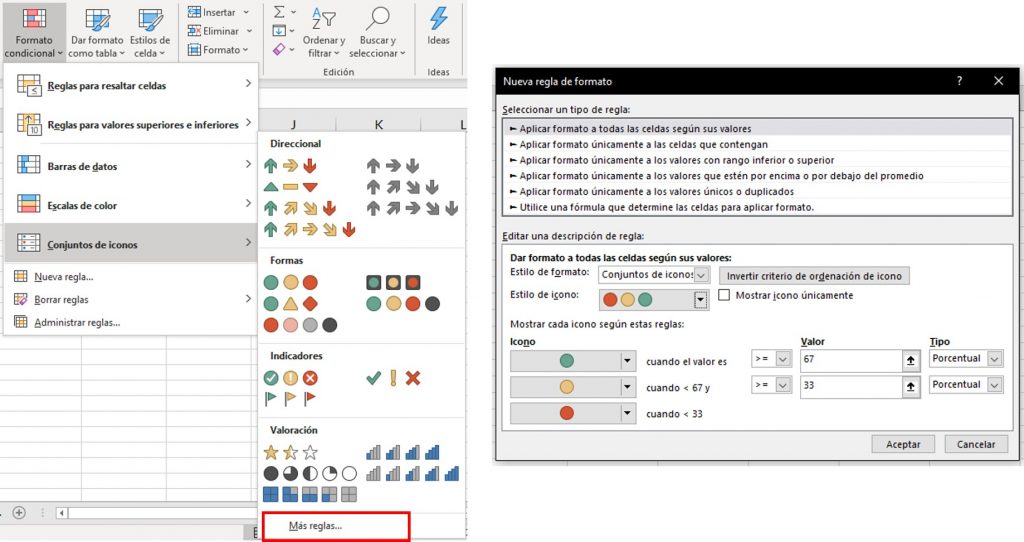
Descarga el archivo de este capítulo
Teoría y práctica para entender el formato condicional en un nivel básico.
Si quieres más información sobre el formato condicional, puedes ver un vídeo antiguo haciendo clic aquí.
La calidad nunca es un accidente, siempre es resultado de un esfuerzo de la inteligencia.
John Ruskiin
¿Qué te pareció el capítulo? ¿Conocías el formato condicional?
Deja tus comentarios aquí abajo y dinos qué aprendiste hoy. Cualquier aporte o información adicional es cordialmente bienvenido. 😉








Excelente el curso muy bien explicado gracias por compartir tus conocimientos.
si me esta gustando el curso
En mi caso no me sale, cuando aplicas Formato Condicional a la celda. No me cambian los números como en el video. =/
En la columna Aprobado tenes fórmulas y no el texto.
Para que te salga tenes que copiar la columna y pegar valores.
Asi la formula tiene un texto.
Espero que te haya sido útil.
Excelente gracias por tu apollo
EXCELENTE CONTENIDO…..
gracias genio, lo que estoy aprendiendo me ayuda un monton para mi trabajo, me va a destacar, realmente te admiro por la dedicacion para con los demas.
hola… tengo que agradecerte por el curso es muy bueno!
muy bien explicado, paso a paso
Excelentes cursos. Todo muy fácil de aprender y muy bien explicado. Es una suerte que existan personas como tú que den tanto gratuitamente.
Muchísimas gracias. Eres un sol
Muchas gracias por compartir, muy clara su explicación.
Curso teórico y practico excelente exposición y material didáctico
Muy útiles los contenidos del capítulo, sobretodo para nosotros los Ingenieros que debemos trabajar constantemente con números y datos
Gracias por tus tutoriales, me ayudan mucho en la enseñanza con los estudiantes de mi colegio
Tío Tech: Gracias por compartir tus conocimientos. Pero con respecto a «FORMATO CONDICIONAL EN FECHAS DE VENCIMIENTO» me parece que el texto color rojo correspondía a las fechas de la columna FACTURAS VENCIDAS y no a los valores -4,-3,-2,-1,0,etc
Excelente, es de mucha ayuda, conciso y claro..gracias